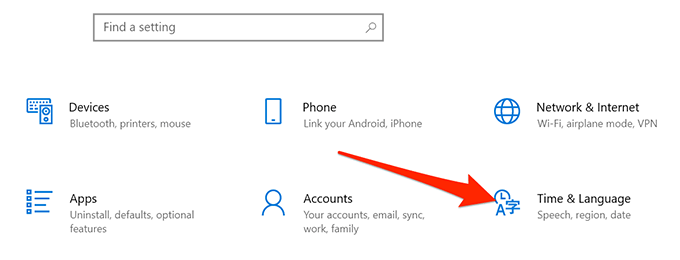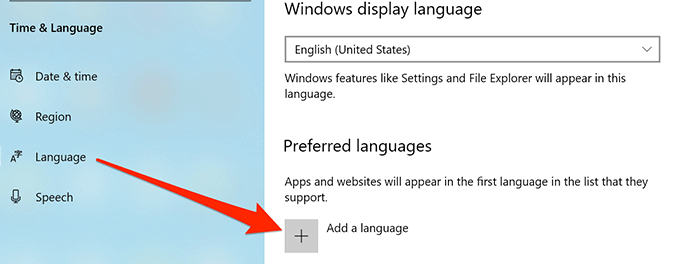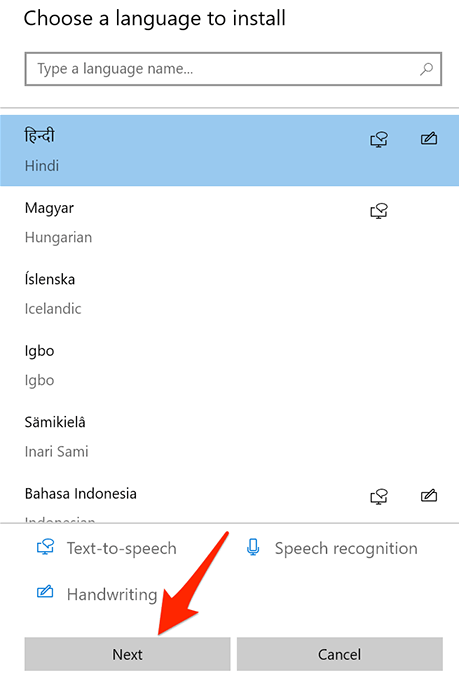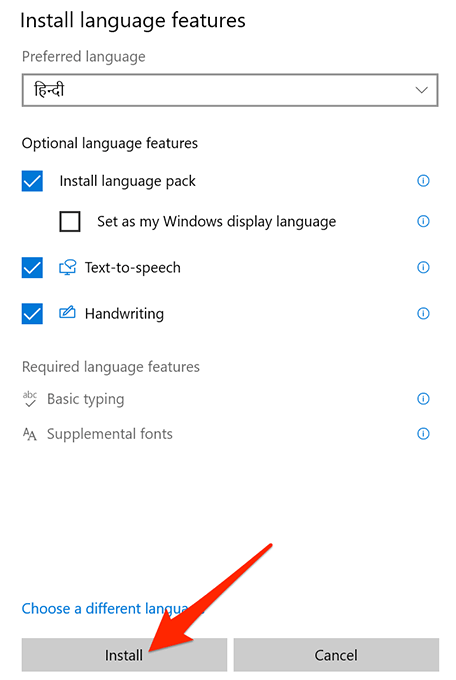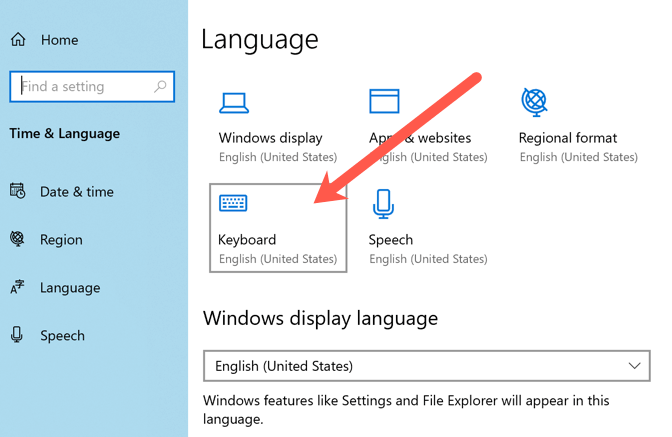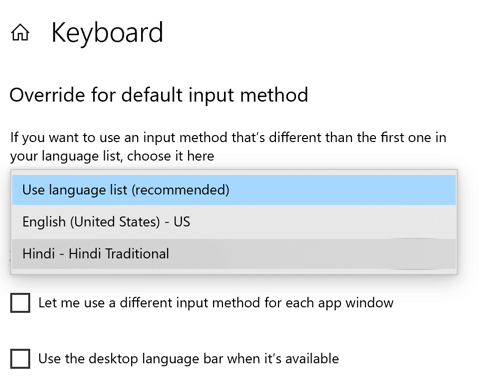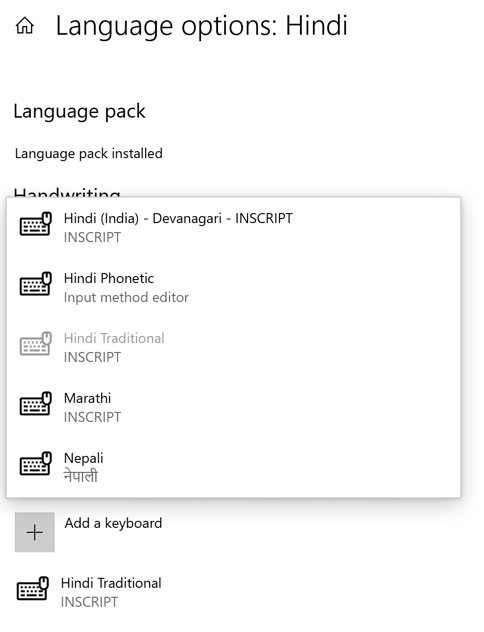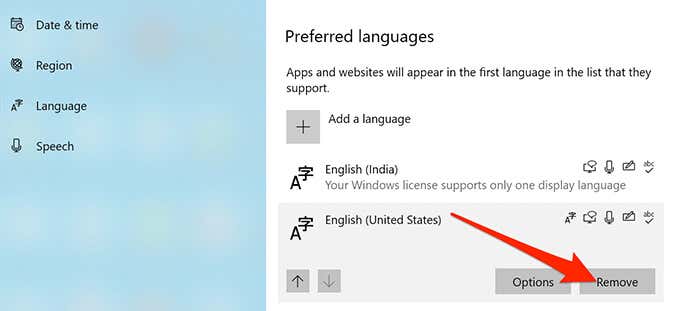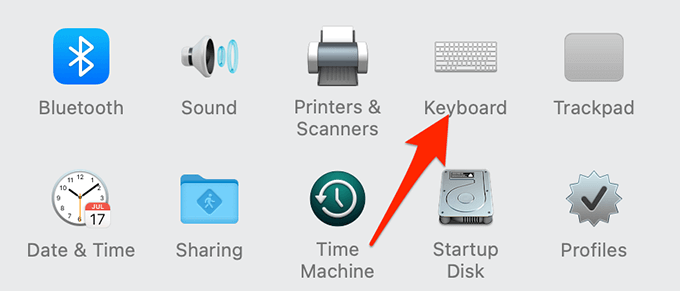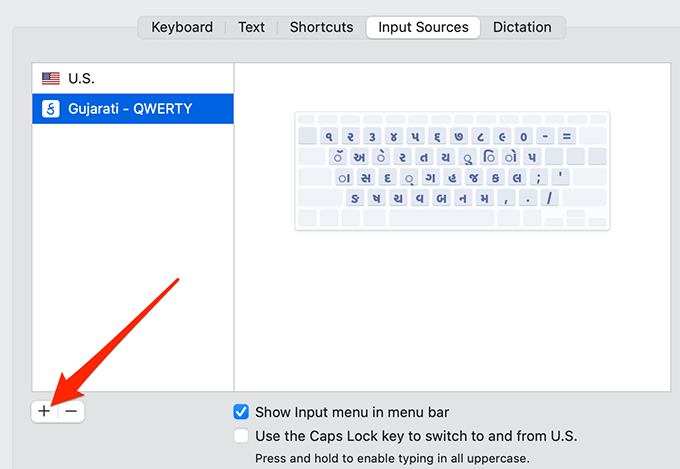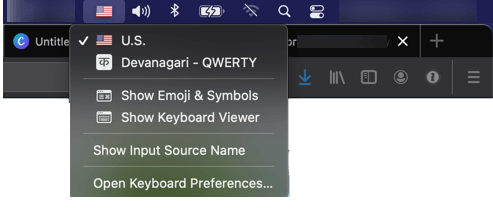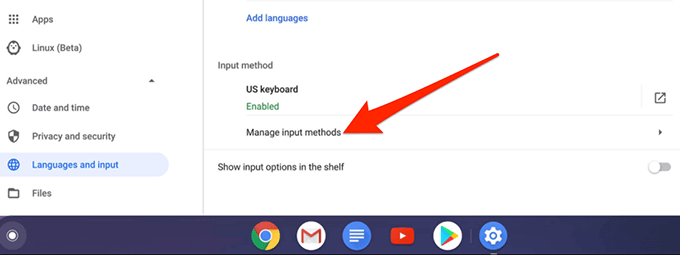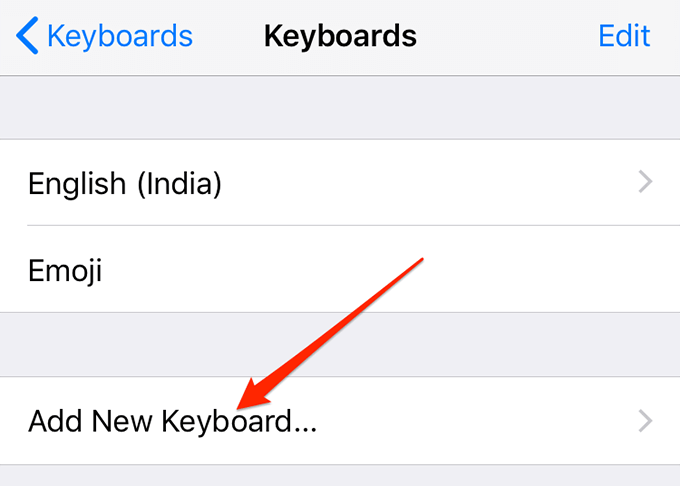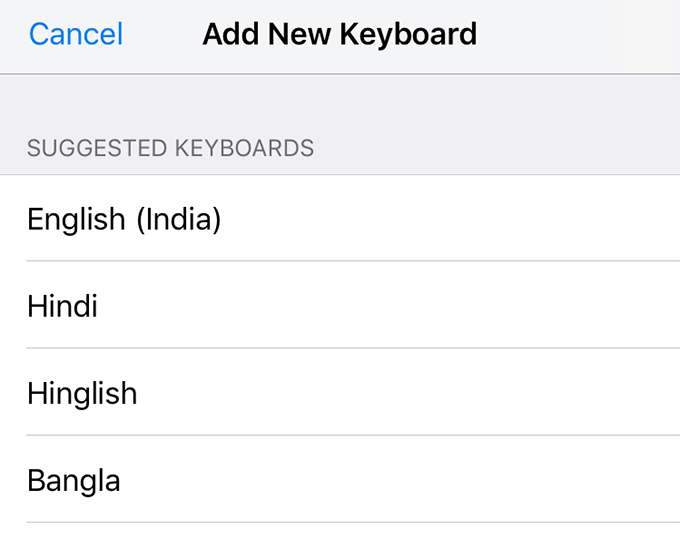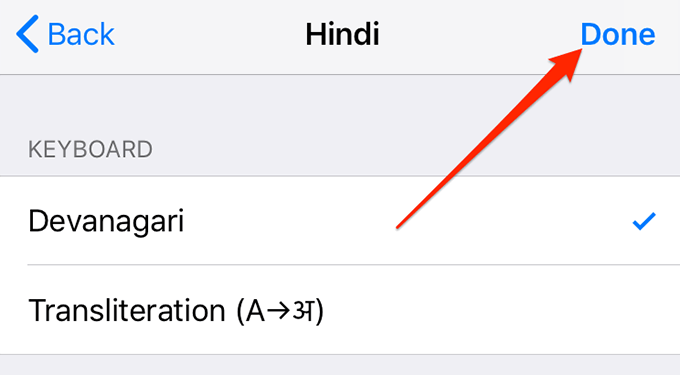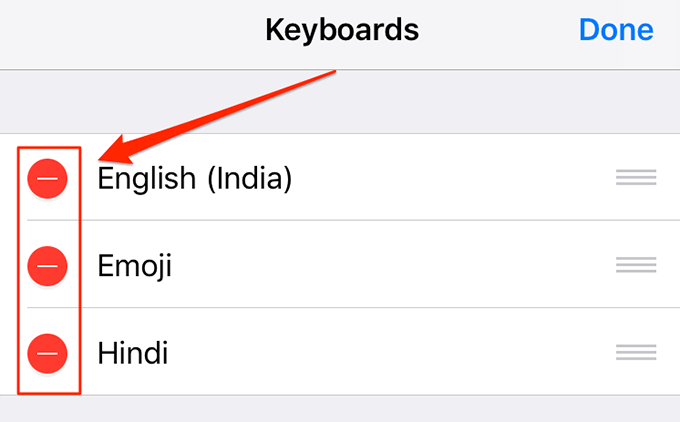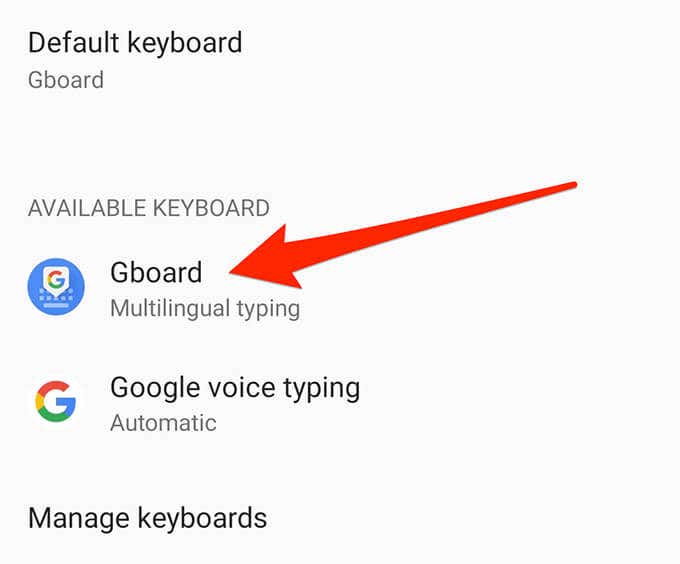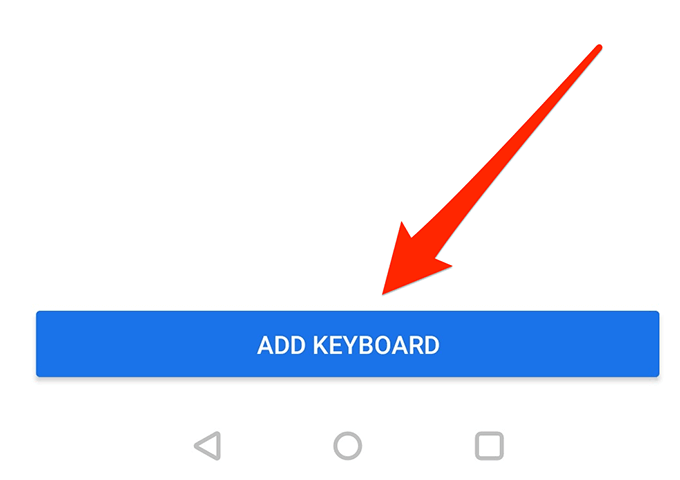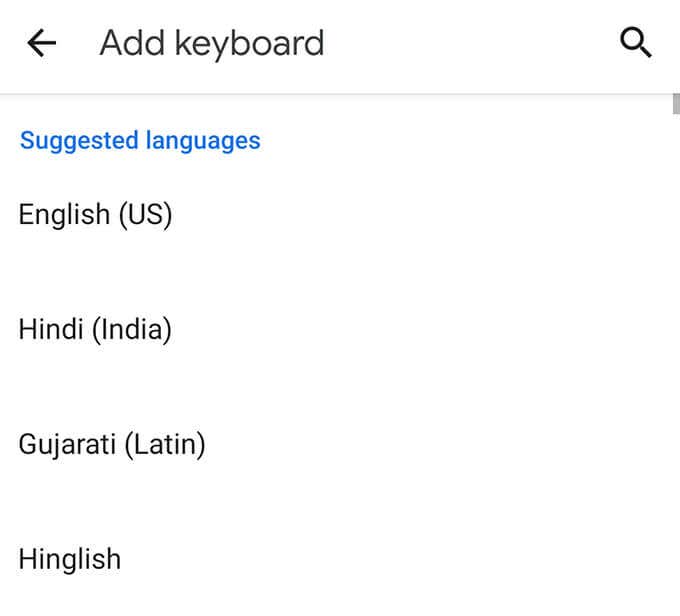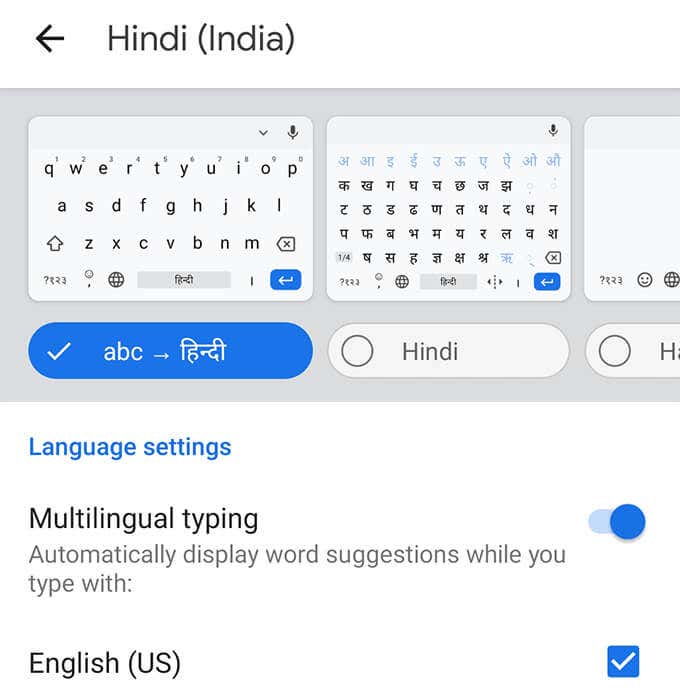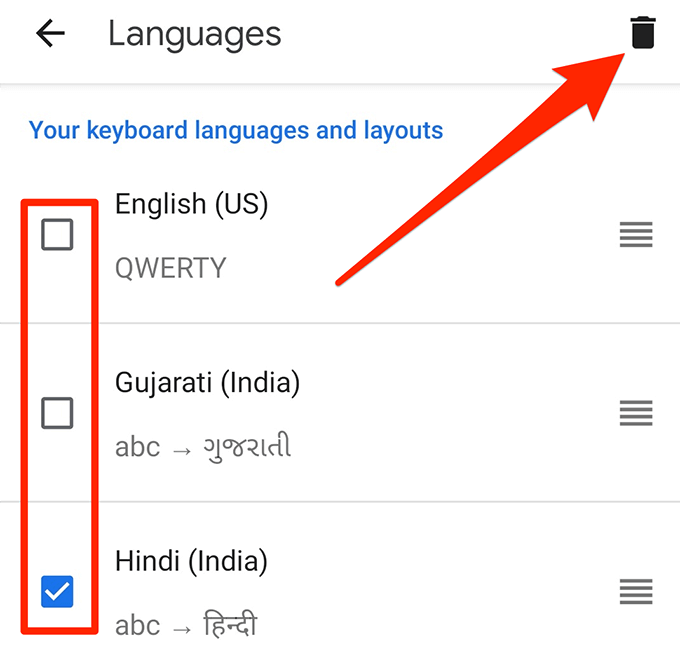Als je een toetsenbordtaal installeert, kun je alle populaire talen typen die over de hele wereld worden gesproken.Op bijna alle platforms, waaronder Windows, macOS, Chrome OS, iOS en Android, kunt u extra toetsenbordtalen installeren.
Zodra u een taal heeft toegevoegd, kunt u schakelen tussen alle beschikbare talen op uw apparaat. U kunt een toetsenbordtaal verwijderen als u deze niet meer wilt gebruiken.Inhoudsopgave

Een toetsenbordtaal installeren op Windows 10
Microsoft biedt verschillende talen om op uw Windows 10-pc te installeren met behulp van de app Instellingen.
Druk tegelijkertijd op de toetsen Windows + I om de app Instellingen te openen.
Selecteer Tijd en taal.
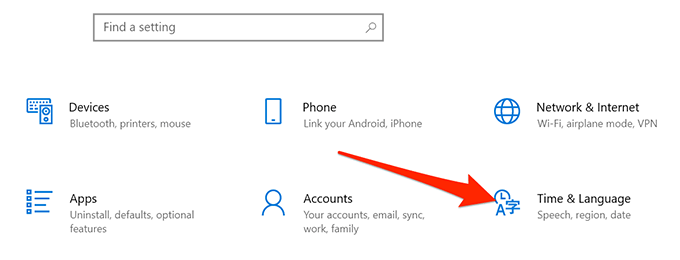
Selecteer Taal in de linkerzijbalk.
Scrol omlaag in het rechterdeelvenster naar het gedeelte Voorkeurstalen.
Selecteer Een taal toevoegen in deze sectie.
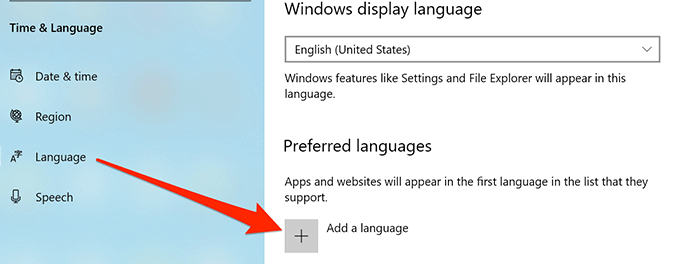
Kies de toetsenbordtaal die je wilt toevoegen en selecteer Volgende onderaan.
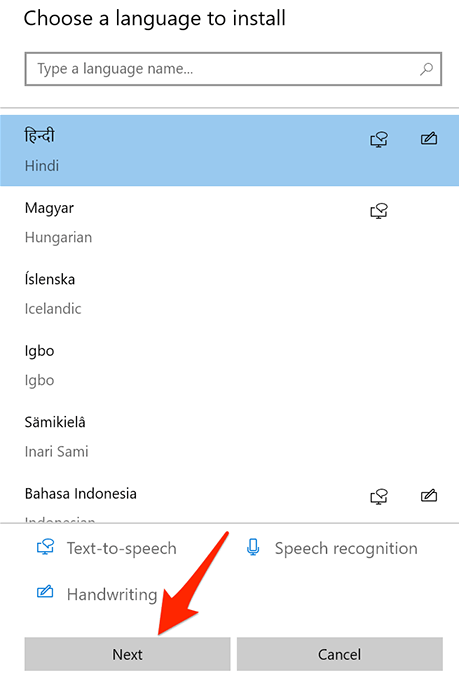
Selecteer de extra taalfuncties om ze in te schakelen.Selecteer vervolgens Installeren.
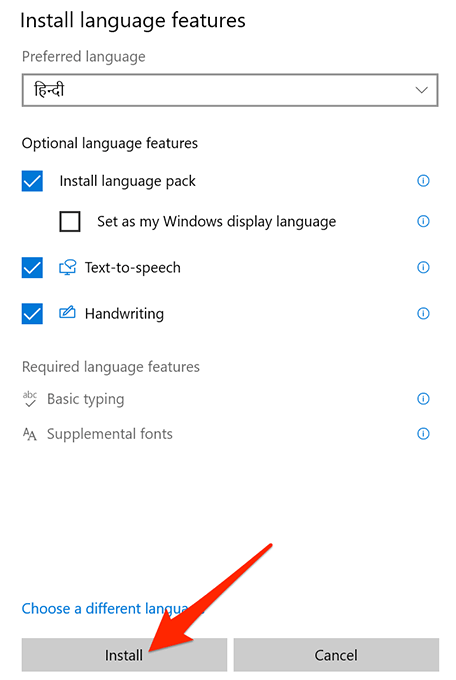
Zodra de geselecteerde taal is geïnstalleerd, kunt u ernaar overschakelen met behulp van verschillende taalwisselmethoden.Klik op de pagina Taal in Instellingen op Toetsenbord.
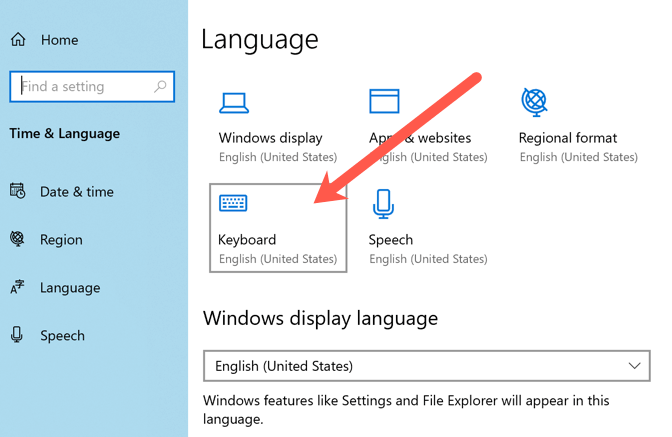
9.Ga je gang in de vervolgkeuzelijst en selecteer je nieuwe taal voor de toetsenbordinvoer.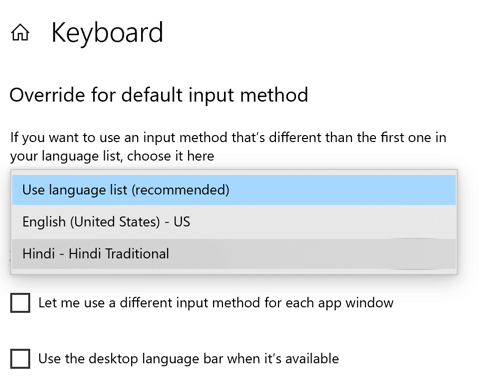
U kunt ook op de taal onder Voorkeurstalen klikken en op Opties klikken om meer functies voor uw taal te installeren, zoals extra toetsenborden, indien aanwezig.
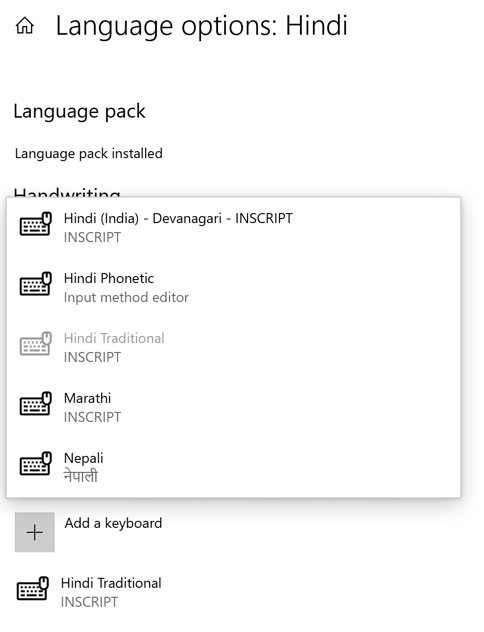
Als u een toetsenbordtaal wilt verwijderen, herhaalt u de bovenstaande stappen 1-3 om bij het taalscherm te komen, selecteert u de taal en kiest u Verwijderen.
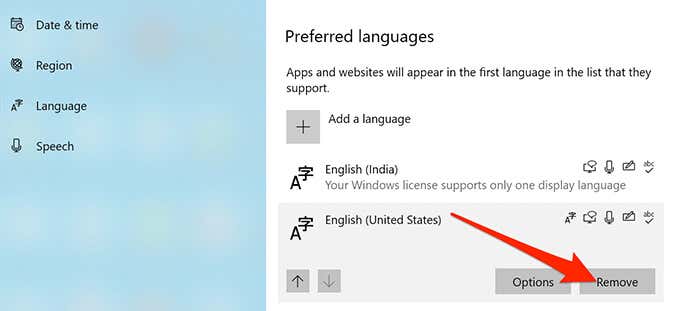
Een toetsenbordtaal installeren op macOS
Volg de onderstaande stappen om een toetsenbordtaal op macOS te installeren en te gebruiken.
Selecteer het Apple-logo in de linkerbovenhoek van het scherm van je Mac en kies Systeemvoorkeuren.
Selecteer de optie Toetsenbord.
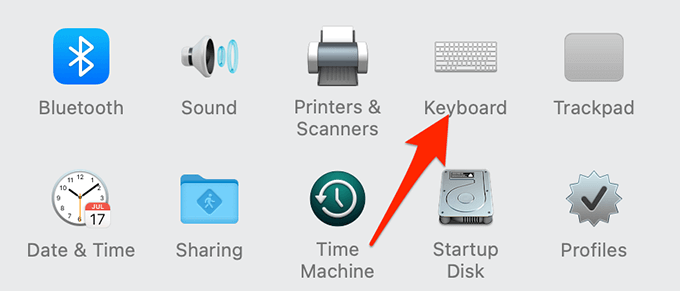
Selecteer het tabblad Invoerbronnen op het scherm Toetsenbordinstellingen om een lijst met momenteel geïnstalleerde toetsenbordtalen te bekijken.
Selecteer + (Toevoegen) onderaan de lijst om een nieuwe taal toe te voegen.
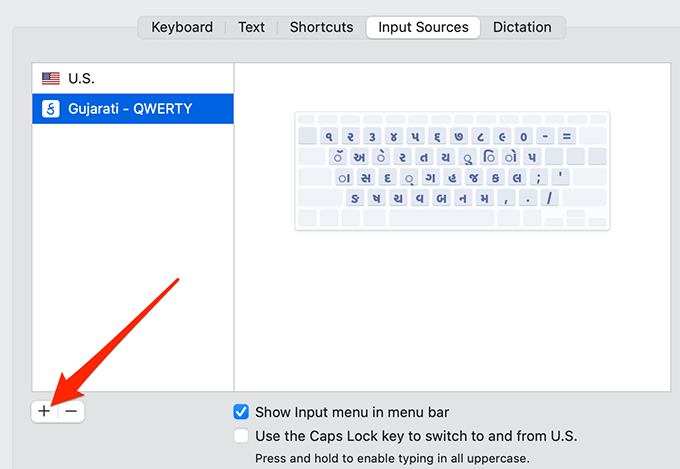
Selecteer de taal die je wilt toevoegen in de linkerzijbalk.
Selecteer rechts een invoerbron voor uw taal en selecteer vervolgens Toevoegen onderaan.

Je bent nu terug bij het scherm Invoerbronnen.Schakel de optie ‘Toon invoermenu in menubalk’ in om tussen talen te schakelen via de menubalk van uw Mac.
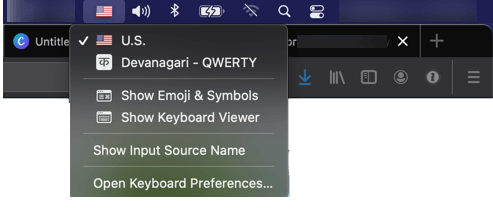
Als u een geïnstalleerde taal wilt verwijderen, selecteert u die taal in de lijst en selecteert u de optie Verwijderen (-) onder aan de lijst.
Een toetsenbordtaal installeren op Chromebook
Op Chrome OS-gebaseerde apparaten, zoals Chromebooks, kun je ook meerdere toetsenbordtalen toevoegen en gebruiken.
Selecteer de tijd in de rechterbenedenhoek van uw scherm en selecteer Instellingen (het tandwielpictogram ⚙).
Klik in het linkerdeelvenster op de vervolgkeuzelijst Geavanceerd en selecteer Talen en invoer.
Selecteer in het linkerdeelvenster de optie Invoermethoden beheren.
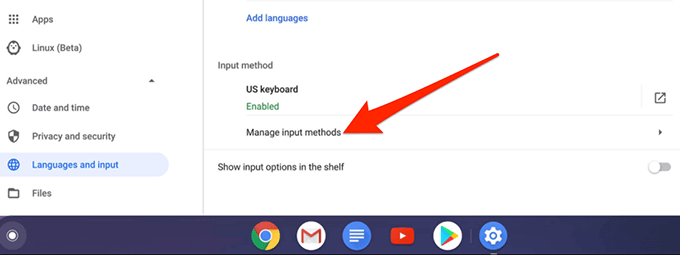
Selecteer Invoermethoden toevoegen om een nieuwe toetsenbordtaal toe te voegen.
Kies de toetsenbordtaal die je wilt installeren en selecteer Toevoegen.
Je nieuw geïnstalleerde taal zou Ingeschakeld ernaast moeten staan.Dit betekent dat het nu bruikbaar is op je Chromebook.
U kunt nu een tekstdocument openen op uw Chromebook en de nieuwe taal gebruiken om erin te schrijven.
Een toetsenbordtaal op iPhone installeren
Apple maakt het gemakkelijk om een toetsenbordtaal toe te voegen aan je iPhone.U heeft de keuze uit verschillende talen, elk met hun eigen toetsenbordindeling.
Start de app Instellingen op je iPhone.
Tik op Algemeen > Toetsenborden > Nieuw toetsenbord toevoegen.
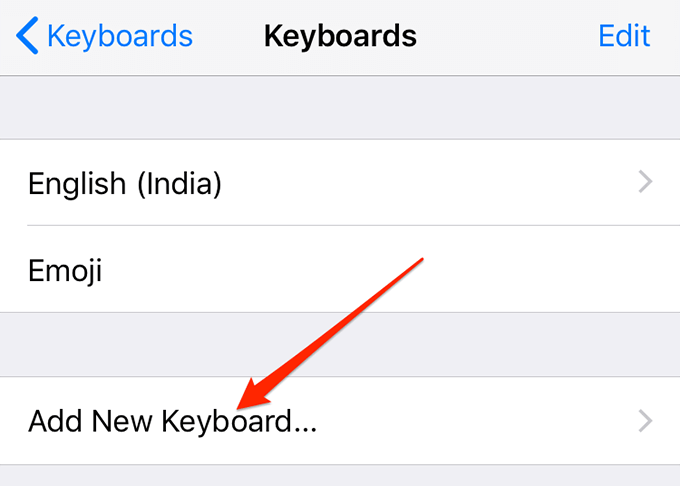
Klik op de taal in de lijst om het taaltoetsenbord te installeren
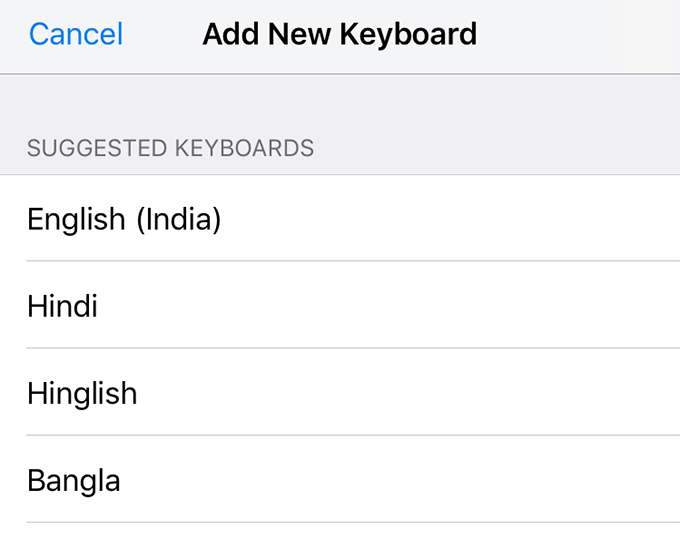
Selecteer de toetsenbordindeling voor de door u gekozen taal en tik op Gereed in de rechterbovenhoek.
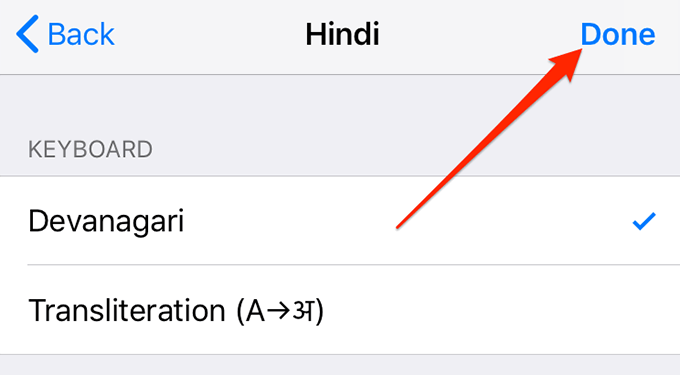
Als u een geïnstalleerde taal wilt verwijderen, tikt u op Bewerken in de rechterbovenhoek van het scherm Toetsenborden.Tik op het teken Verwijderen (-) naast de taal die u wilt verwijderen en selecteer vervolgens Verwijderen.
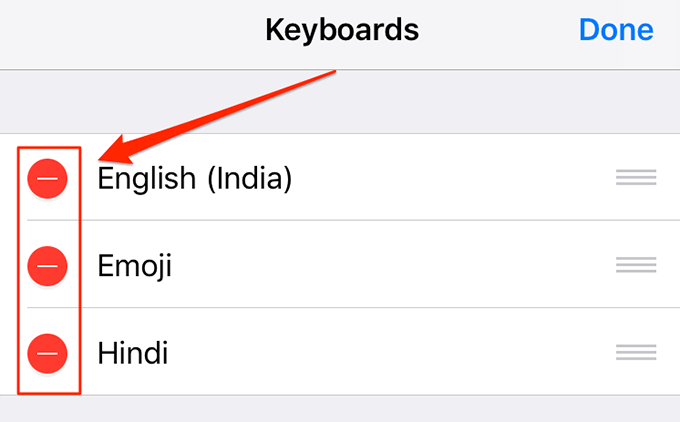
Een toetsenbordtaal installeren op Android
Hoewel de meeste Android-apparaten Gboard gebruiken, hoeft u deze toetsenbord-app niet per se te gebruiken om in meerdere talen te schrijven.Bijna alle toetsenbord-apps hebben de mogelijkheid om een extra taal te installeren, en de procedure om dat te doen is vrijwel hetzelfde als de Gboard-procedure.
Aangezien Gboard de meest gebruikte toetsenbord-app is, laten we u hier zien hoe u een taal installeert in deze toetsenbord-app.
Open de app Instellingen op uw Android-apparaat.Om dit te doen, trekt u naar beneden vanaf de bovenkant van uw scherm en selecteert u het tandwielpictogram, of opent u de app-lade en selecteert u Instellingen.
Scroll helemaal naar beneden en tik op Systeem.
Tik op Talen en invoer op het volgende scherm.
Selecteer Virtueel toetsenbord en kies Gboard in de lijst.
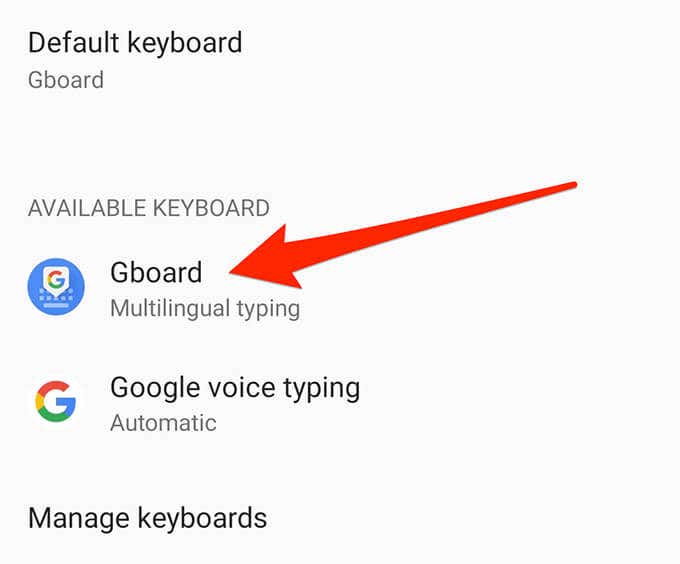
Selecteer de eerste optie met de tekst Talen.
Tik onderaan op Toetsenbord toevoegen om een nieuwe toetsenbordtaal te installeren.
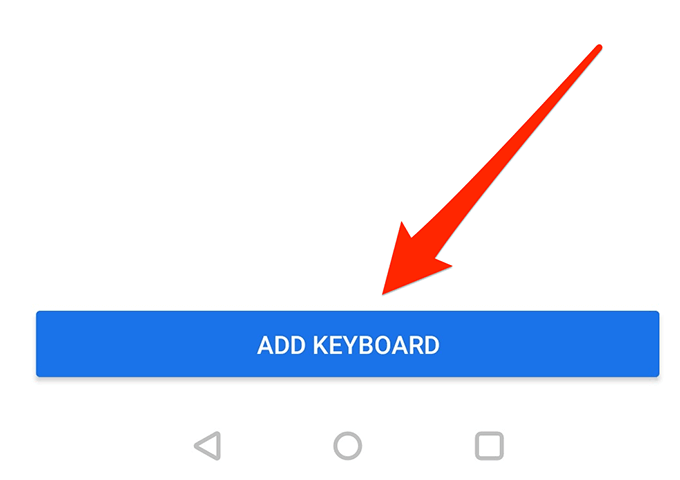
Selecteer de taal die u op uw apparaat wilt gebruiken.
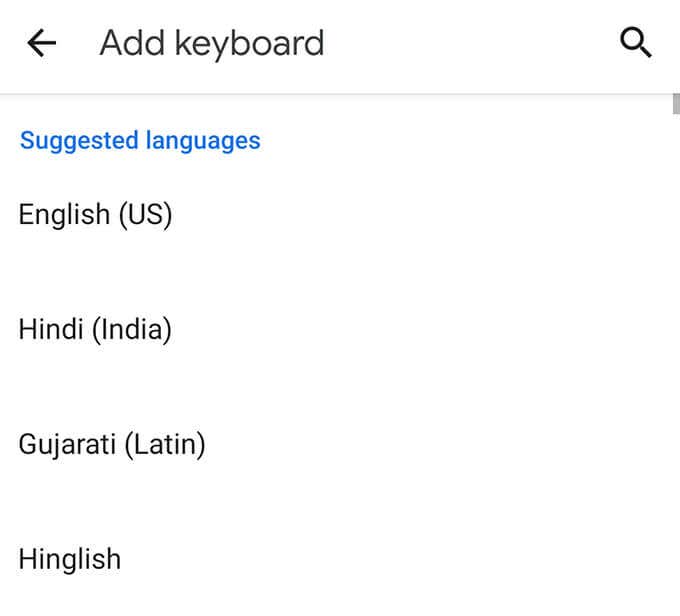
Kies op het volgende scherm het toetsenbordtype dat u wilt gebruiken voor de door u geselecteerde taal.Selecteer Gereed in de rechterbenedenhoek.
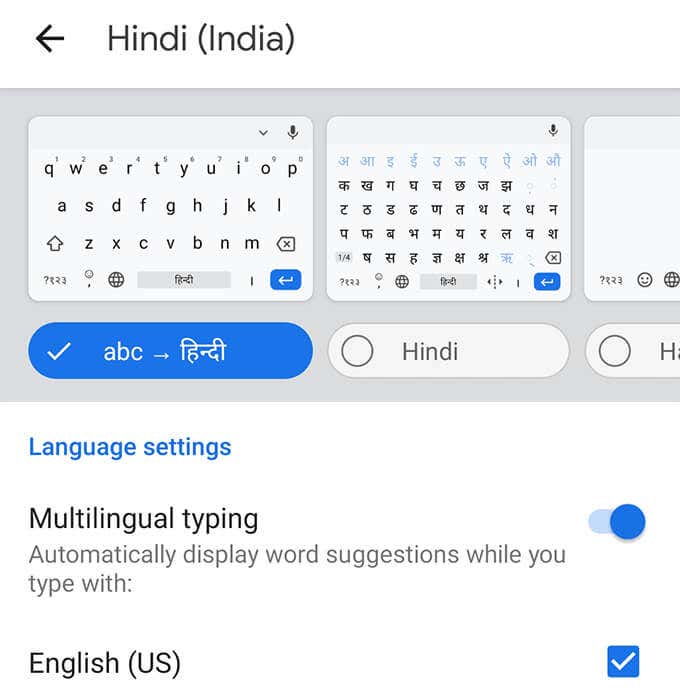
Je kunt de volgende keer dat je Gboard gebruikt overschakelen naar je nieuw toegevoegde taal.
Als u een geïnstalleerde taal wilt verwijderen, tikt u op het potloodpictogram in de rechterbovenhoek van het scherm Talen.Kies de taal die je wilt verwijderen en tik op het verwijderpictogram in de rechterbovenhoek.
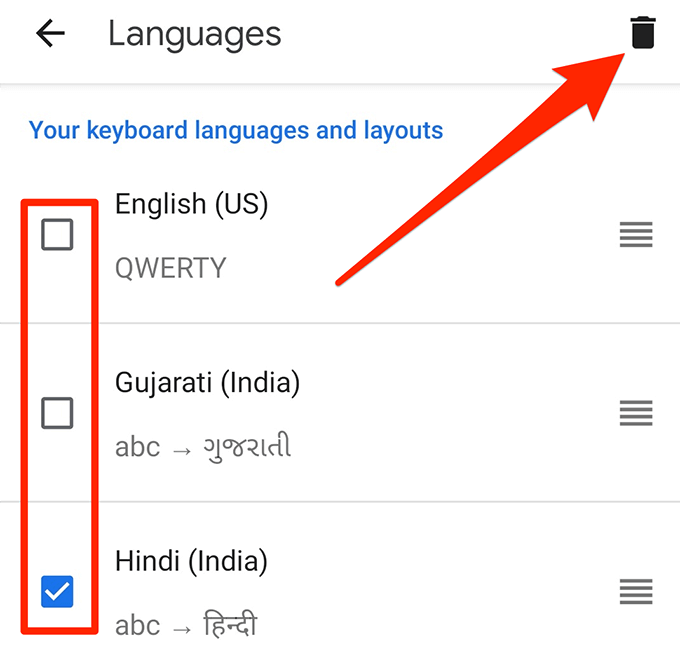
Opmerking: de bovenstaande methoden installeren een toetsenbordtaal die u alleen kunt typen en geen systeemtaal op uw apparaten.